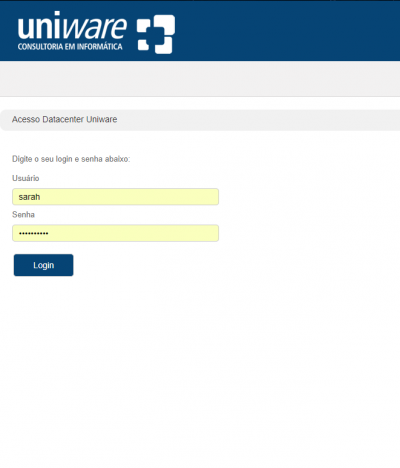Mudanças entre as edições de "Acesso Data Center pelo Navegador"
(Etiqueta: visualeditor) |
(Etiqueta: visualeditor) |
||
| Linha 13: | Linha 13: | ||
Cada um dos botões à direita da tela, para que seja possível fazer as ações, é necessário que esteja selecionado a pasta/arquivo que irá precisar copiar, mover, renomear, baixar, fazer upload, verificar tamanho ou buscar dentro da pasta um arquivo. | Cada um dos botões à direita da tela, para que seja possível fazer as ações, é necessário que esteja selecionado a pasta/arquivo que irá precisar copiar, mover, renomear, baixar, fazer upload, verificar tamanho ou buscar dentro da pasta um arquivo. | ||
| + | |||
| + | Buscar o caminho da pasta ou selecionar o botão ao lado para que seja selecionado, são as mesmas coisas, a diferença de ambos é que um é necessário preencher o caminho escrevendo e outro selecionando, de qualquer forma, não é necessário utilizar somente essas formas para que entre dentro de uma pasta desejada, pode-se usar também clicando nos arquivos abaixo (Rudc1, Rudc2, impressão file1 e file2), há também uma opção "Acima", ela nada mais é que um "Voltar página" caso tenha página a ser voltada. | ||
Edição das 10h32min de 9 de abril de 2018
Para ter acesso ao Data Center agora é necessário que seja feito pelo navegador de internet.
É necessário acessar ao link: http:\\svw-uniware2\datacenter
Será necessário digitar seu login e senha, o responsável por a criação de cada usuário e senha, caso não tenha é o pessoal do setor de Data Center. Solicite ao seu gerente para que possa pedir a criação do mesmo.
Após logar no Data Center, será aberta a seguinte página:
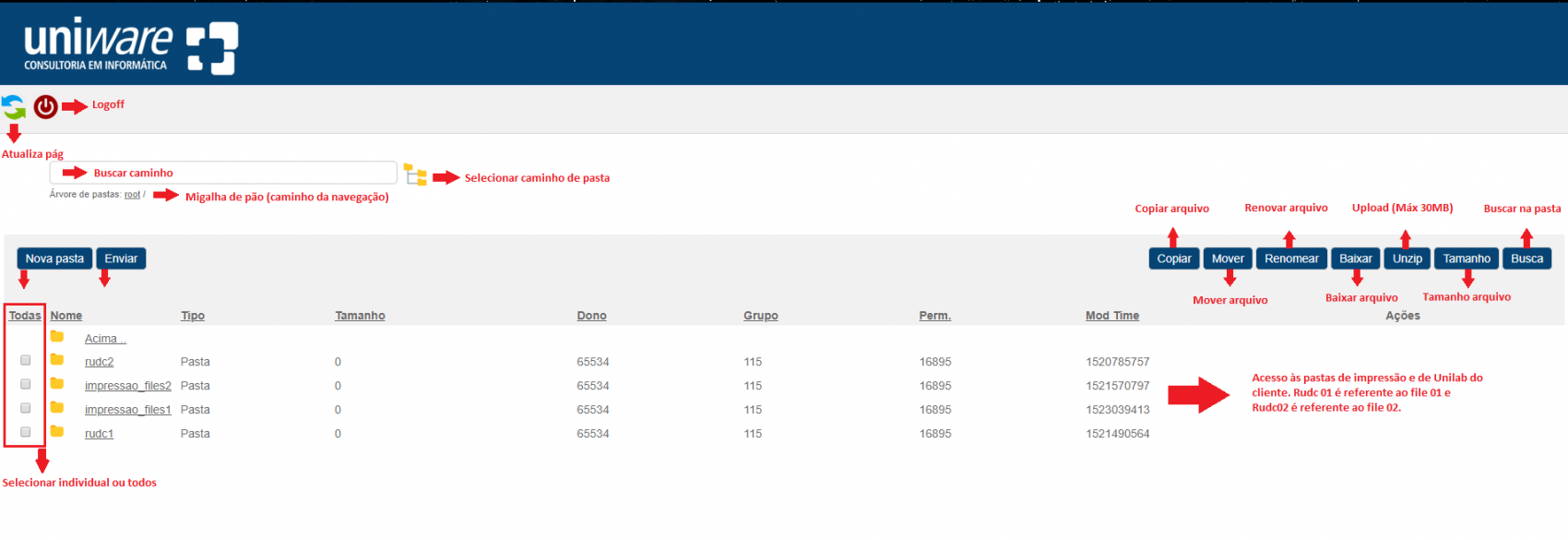 A descrição do que significa cada opção dentro da página está na própria imagem acima.
A descrição do que significa cada opção dentro da página está na própria imagem acima.
Cada um dos botões à direita da tela, para que seja possível fazer as ações, é necessário que esteja selecionado a pasta/arquivo que irá precisar copiar, mover, renomear, baixar, fazer upload, verificar tamanho ou buscar dentro da pasta um arquivo.
Buscar o caminho da pasta ou selecionar o botão ao lado para que seja selecionado, são as mesmas coisas, a diferença de ambos é que um é necessário preencher o caminho escrevendo e outro selecionando, de qualquer forma, não é necessário utilizar somente essas formas para que entre dentro de uma pasta desejada, pode-se usar também clicando nos arquivos abaixo (Rudc1, Rudc2, impressão file1 e file2), há também uma opção "Acima", ela nada mais é que um "Voltar página" caso tenha página a ser voltada.